Windows10系统设置打印机共享的方法
2023-06-07 11:57:49作者:极光下载站
Windows10系统对于我们的生活和工作有着非常深远的影响,我们可以通过Windows10进行办公、学习、上网以及打游戏等,同时有些时候我们还可以进行打印机的连接以及共享等,在设置打印机属性的时候,如果你想要将电脑上的其中一台打印机设置成共享,那么我们可以进入到打印机设备属性页面中,将更改共享功能即可,设置了共享之后,那么电脑就可以进行打印机的连接操作了,下方是关于如何使用Windows10进行打印机共享的具体操作方法,如果你需要的情况下可以看看方法教程,希望对大家有所帮助。
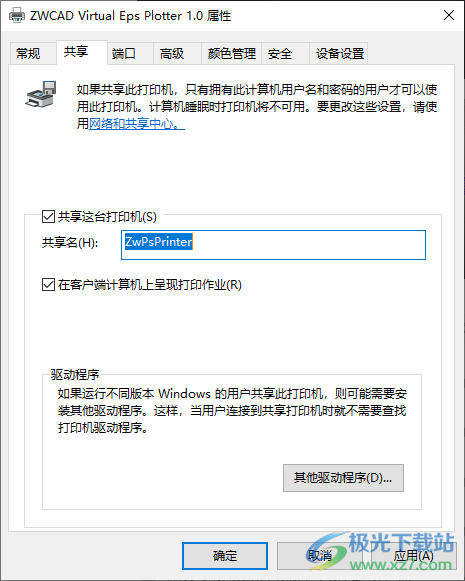
方法步骤
1.按下键盘上的win+i快捷键,打开电脑的设置窗口,在该窗口中将【设备】选项点击进入。
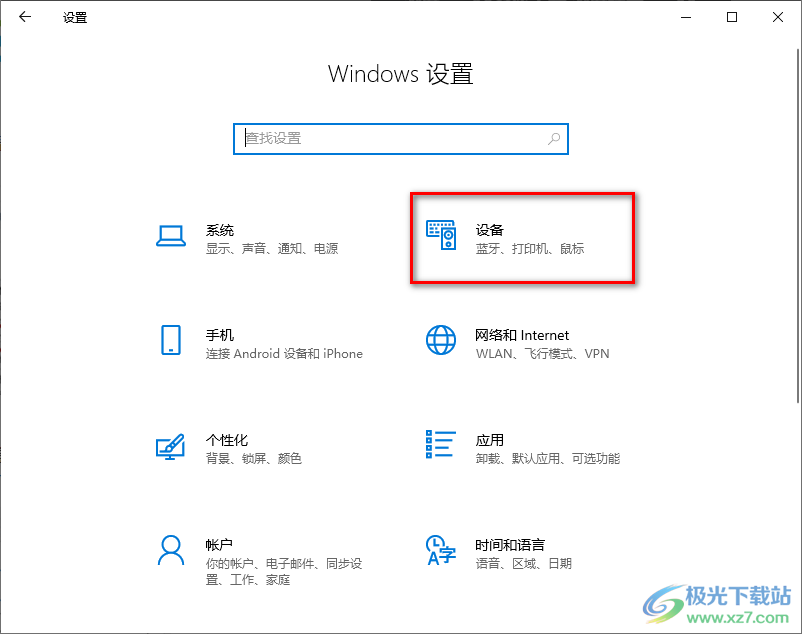
2.进入到页面中之后,我们将【蓝牙和其他设备】选项卡点击一下,在右侧页面中滚动页面找到【设备和打印机】选项,点击该选项进入。
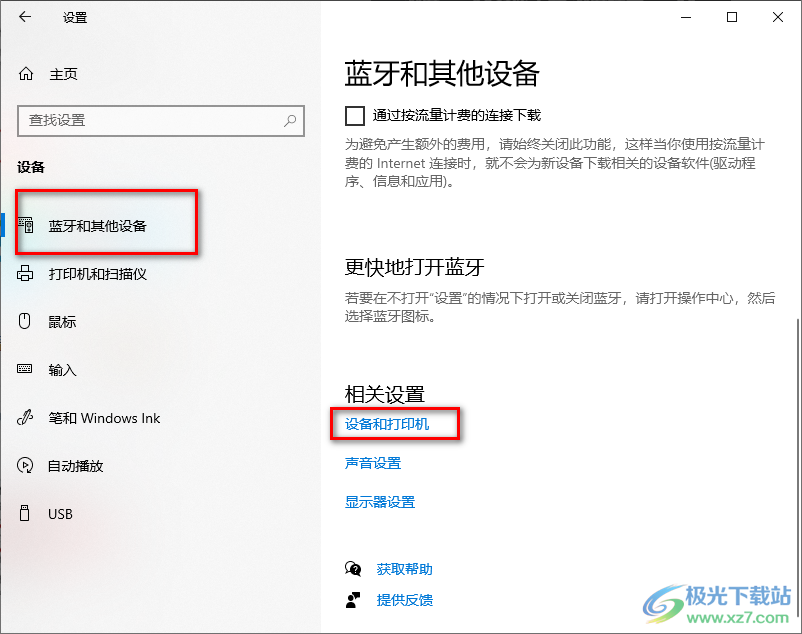
3.进入到打印机的页面中,选择自己想要进行共享的打印机设备,将其进行右键点击,在打开的菜单选项中选择【打印机属性】选项。
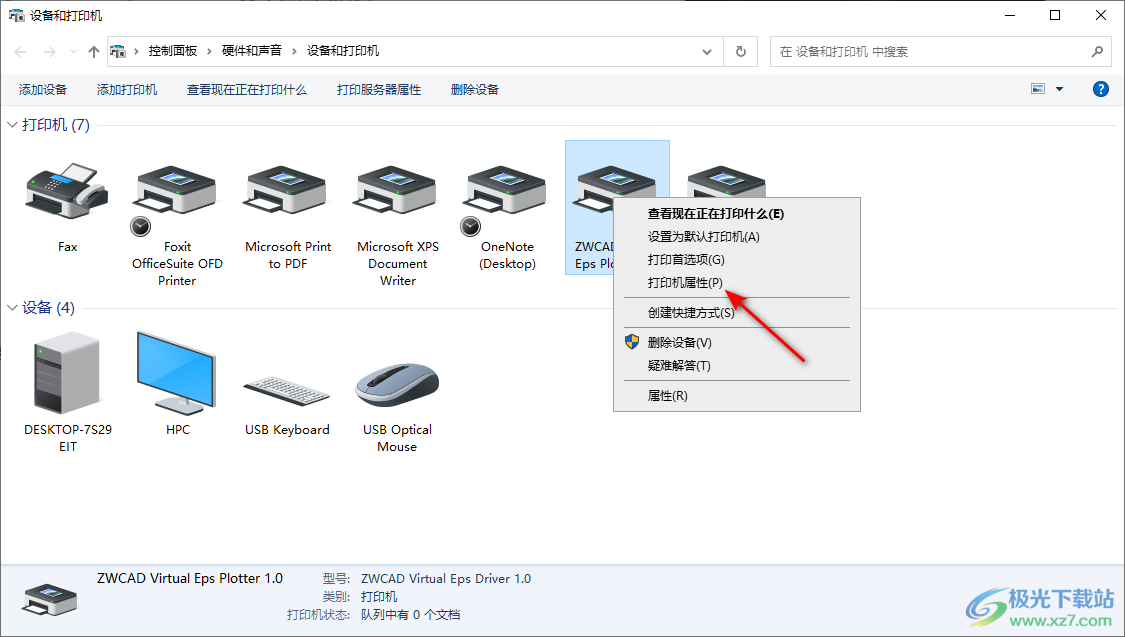
4.那么我们就可以进入到【共享】的窗口中了,在该窗口中将【更改共享选项】按钮进行点击一下。
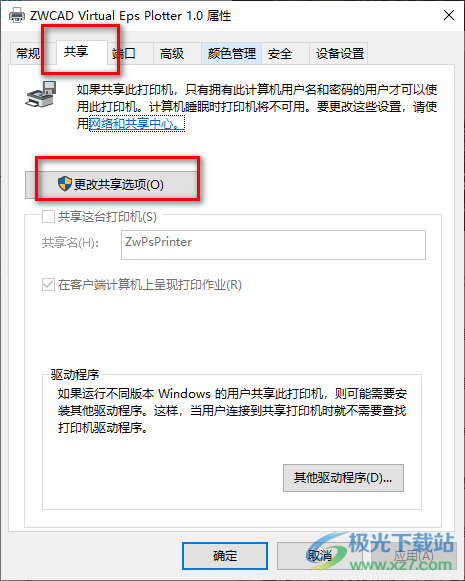
5.随后在我们将共享选项卡下的【共享这台打印机】选项进行勾选,并且你可以设置一下该打印机的共享名,之后点击确定按钮。
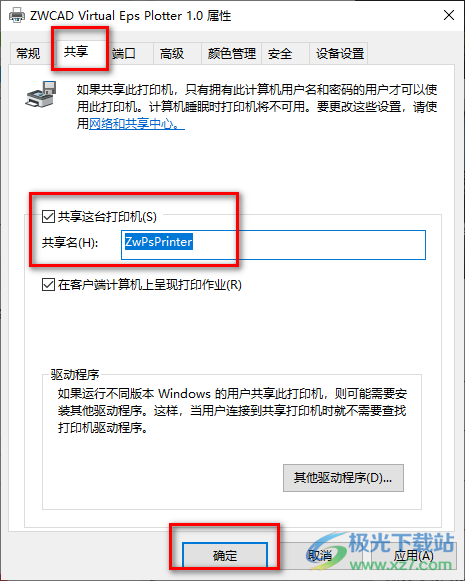
6.之后我们还需要设置一下来宾身份,按下键盘上的win+r打开运行框,在框中输入【gpedit.msc】之后点击确定按钮。
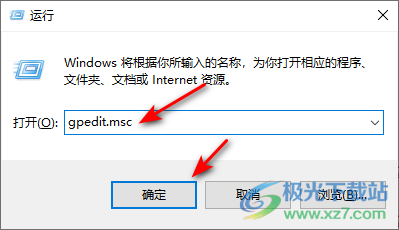
7.随后我们需要在打开的本地组策略编辑器页面中,将左侧的选项依次点击【计算机配置】-【Windows设置】-【安诠设置】-【本地策略】-【安全选项】,然后在右侧的页面中将找到【网络访问:本地账户的共享和安全模型】,将该选项双击打开。
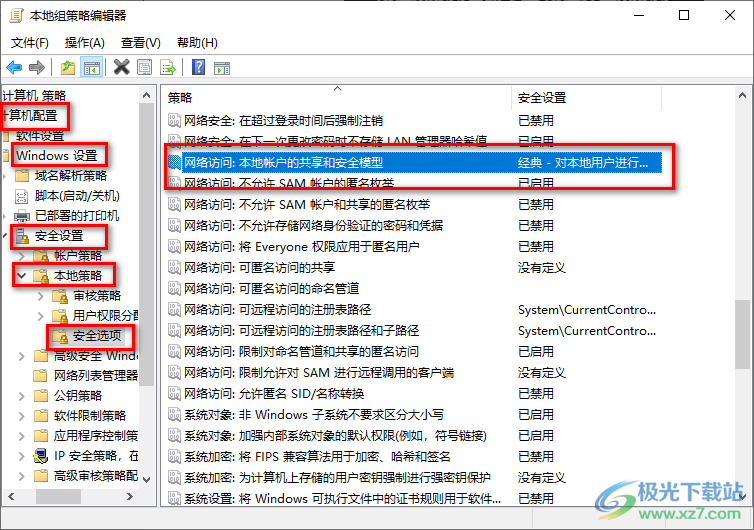
8.在打开的窗口中,将页面上下拉列表中切换为来宾身份选项即可,之后点击确定按钮。
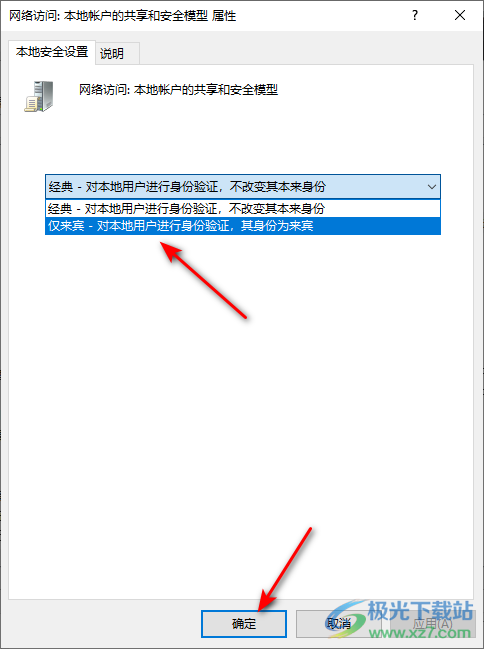
9.随后返回到安全选项中,将【账户:空密码的本地账户只允许进行控制台登录】设置成为禁用,将【账户:来宾账户状态】设置为【启用】。
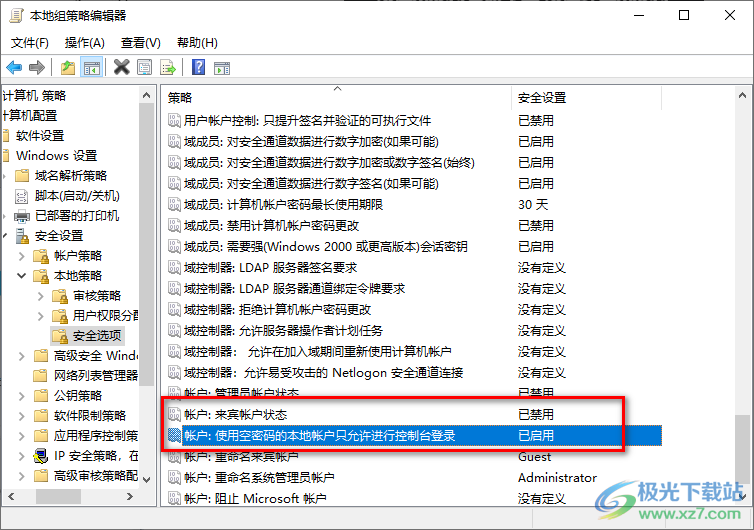
10.这时我们将控制面板打开,之后依次点击【网络和Internet】-【网络共享中心】-【高级共享设置】选项打开,在打开的页面中将【启用网络发现】和【启用文件和打印机共享】选项勾选上,之后点击保存更改就好了。
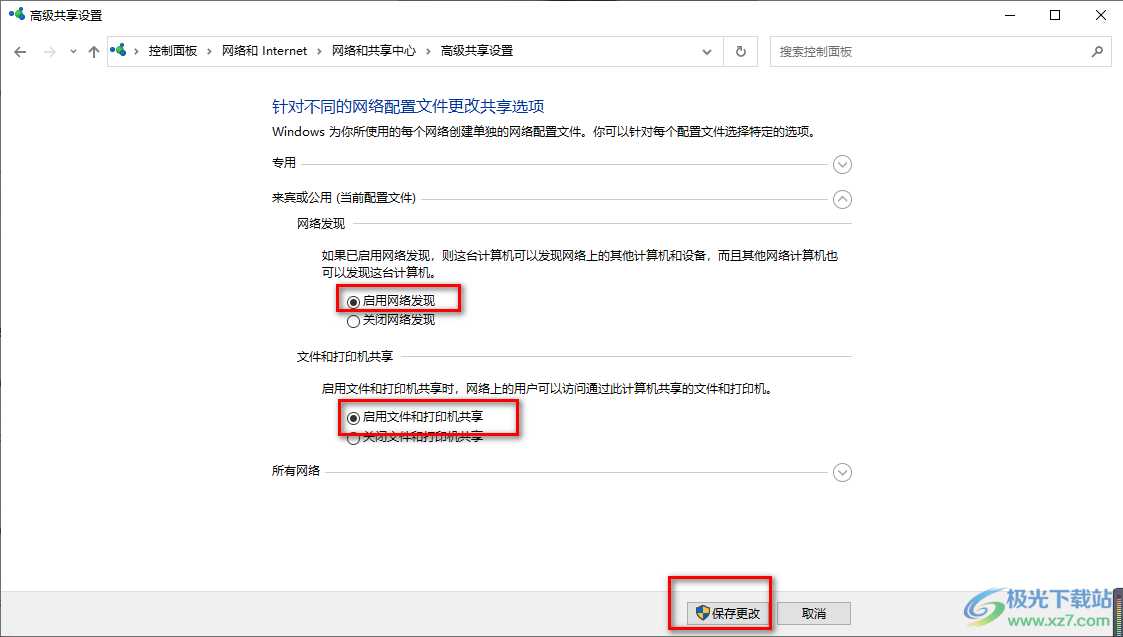
以上就是关于如何使用win10系统电脑打印机共享的设置方法,如果你在使用该系统的过程中,想要设置一下打印机共享,那么我们可以按照上述方法一步一步的操作即可完成共享设置,感兴趣的话可以操作试试。
